
Pada windows vista, seven dan diatasnya, biasanya di window akan terlihat notes sederhana untuk mengingatkan sesuatu. Disini kita akan mencoba mendesain note tersebut lebih bergaya dan elegant tentunya dengan mengikuti beberapa step tutorial pada belajar photoshop kali ini.
Preview Desain
Berikut tampilan singkat yang saya buat secara cepat pada tutorial ini (Klik pada gambar untuk memperbesar).Detail Tutorial
- Tingkat kesulitan : Pemula/Menengah
- Software yang digunakan : Adobe Photoshop
- Materi yang dipelajari : Penggunaan shape dan transform
- Lama pembuatan : 20 Menit
Resource
Gunakan resource atau bahan baku dibawah ini untuk menghasilkan gambar yang sama seperti saya.Tutorial
Ikuti tutorial dibawah ini untuk membuat papernote sederhana dengan photoshop.Membuat shape
Buka gambar Teksture kayu yang telah anda download dengan Adobe photoshop, selanjutnya dengan warna foreground #FFFEEE buat sebuah shape dengan Rectangle tool seperti desain berikut.
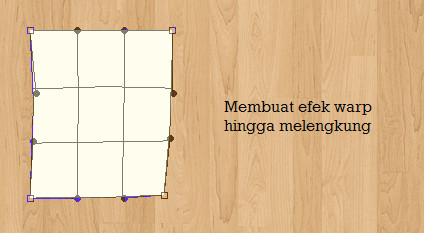
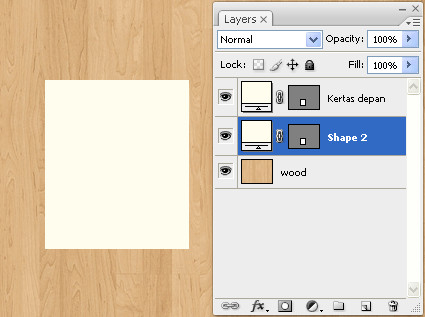
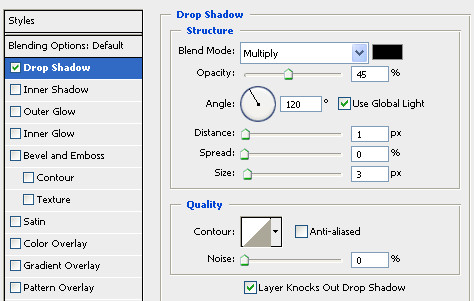
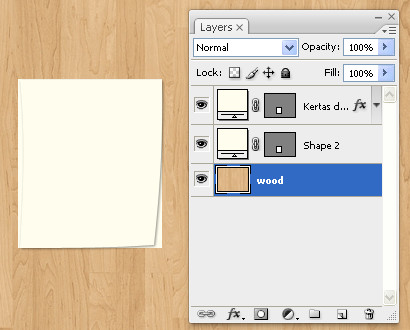
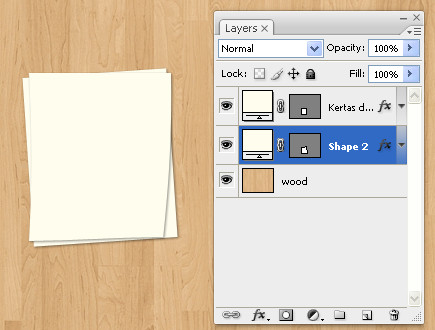
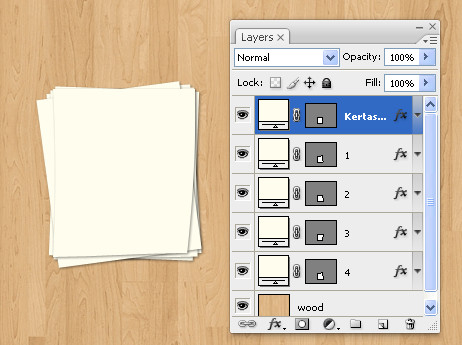
Membuat garis-garis pada kertas.
Selanjutnya kita akan mencoba membuat garis-garis layaknya sebuah papernote. Dengan Line tool, buatlah sebuah line pada desain tersebut.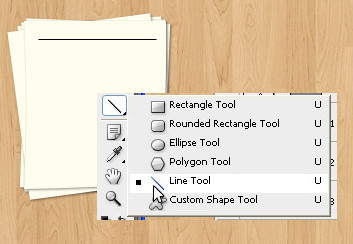
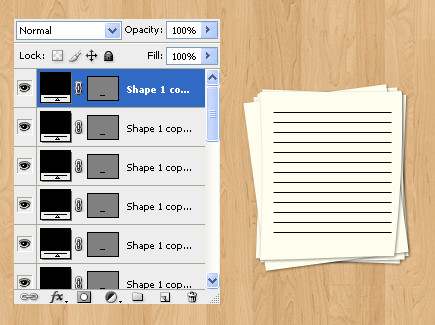

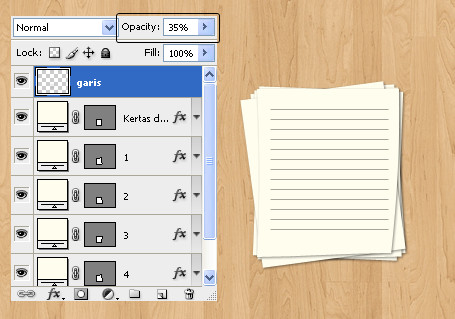
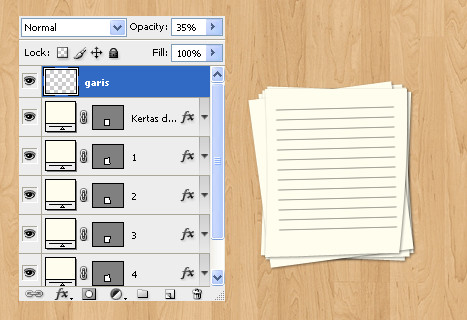
Menambahkan teks
Tambahkan teks pada papernote tersebut, pilih Type tool atau menekan tombol T pada keyboar, tambahkan tulisan dan ubah sesuaikan teks sehingga tampak menyatu dengan papernote desain kita tersebut.
Hasil Desain
Berikut hasil mini papernote yang telah kita hasilkan (Klik pada gambar untuk memperbesar).Download psd : Membuat papernote dengan photoshop
Mudah bukan dalam mendesain dengan photoshop?
Jika ada pertanyaan, silahkan isi di kotak komentar. Setiap ada komentar balasan, anda akan mendapatkan pemberitahuan ke email inbox anda. Jadi, bertanyalah dan dapatkan jawaban yang tepat untuk problem anda.
Share ke teman anda jika berguna dengan menekan +1 atau Tweet di atas postingan.
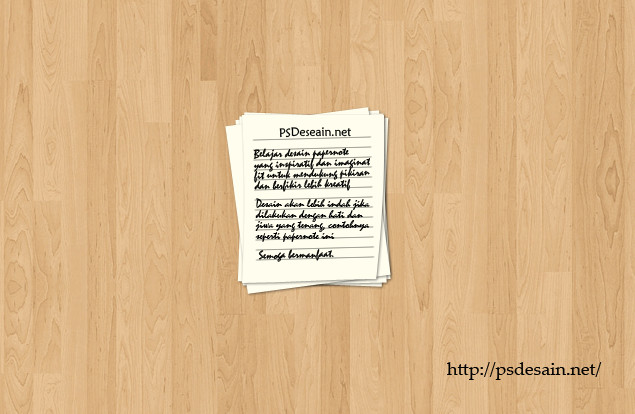
Tidak ada komentar:
Posting Komentar